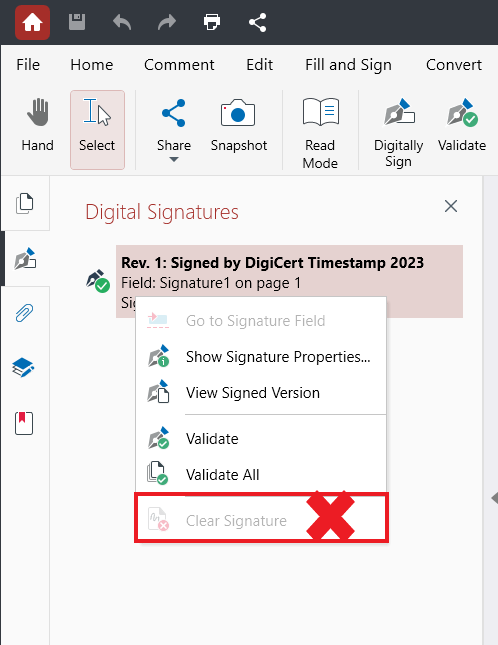टाइमस्टैम्पिंग दस्तावेज़
टाइमस्टैम्प प्रामाणिकता के डिजिटल प्रमाण के रूप में कार्य करता है। डिजिटल हस्ताक्षरों की तरह, इन सर्वर-जनरेटेड टाइमस्टैम्प का उपयोग किसी घटना के घटित होने की सटीक तारीख और समय को रिकॉर्ड करके किसी दस्तावेज़ की प्रामाणिकता को सत्यापित करने के लिए किया जाता है। टाइमस्टैम्प की वैधता स्थापित करने के लिए आवश्यक सर्वर कनेक्शन के कारण, यह नियमित डिजिटल हस्ताक्षर की तुलना में काफी अधिक सुरक्षित है और दुनिया भर में सरकारों, वित्तीय संस्थानों और निगमों द्वारा अक्सर इसका उपयोग किया जाता है।
टाइमस्टैम्प जोड़ना
टाइमस्टैम्प जोड़ने के लिए, आपको पहले एक सर्वर से कनेक्ट करना होगा। यहां बताया गया है कि अपना पहला टाइमस्टैम्प सर्वर कनेक्शन कैसे जोड़ें “ सर्वर सेटिंग्स ” पैनल.
- “ टाइम स्टैम्प ” .
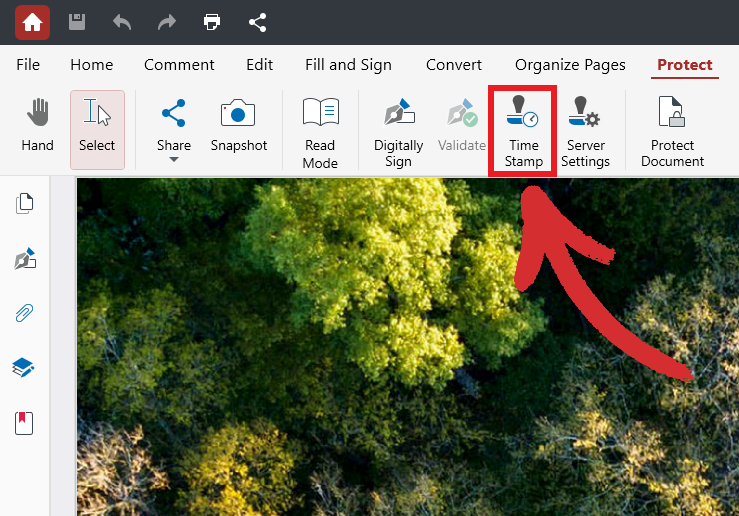
- “ नया ” टाइमस्टैम्प सर्वर जोड़ने के लिए।
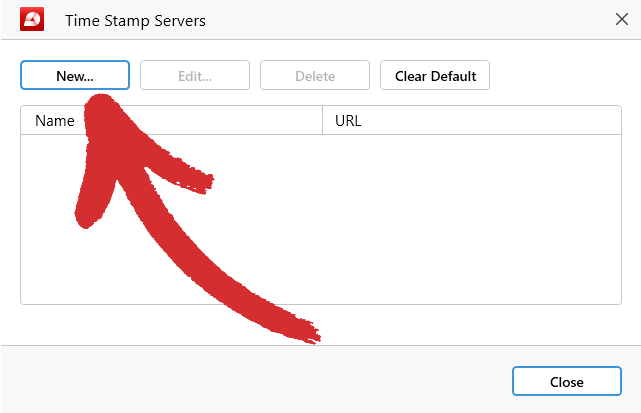
- उस टाइमस्टैम्प सर्वर का नाम और यूआरएल प्रदान करें जिससे आप कनेक्ट करना चाहते हैं।
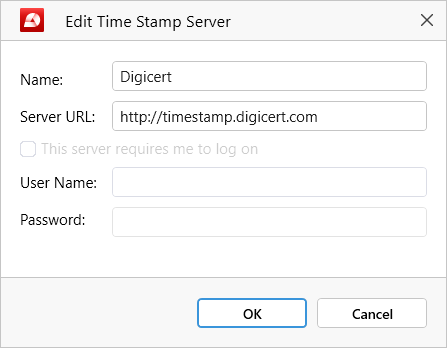
नोट : टाइमस्टैम्प सर्वर कैसे सेट किया गया है इसके आधार पर, आपको इससे कनेक्ट करने से पहले एक उपयोगकर्ता नाम और पासवर्ड भी प्रदान करना पड़ सकता है।
- सर्वर जुड़ने के साथ, इसे चुनें और “ पर क्लिक करें। जारी रखें ” .
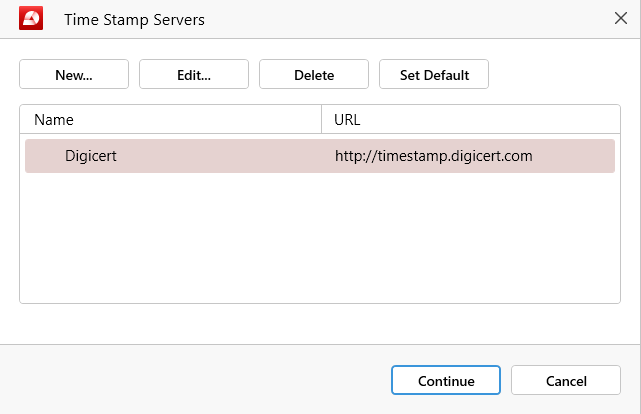
- चुनें कि अपने मूल दस्तावेज़ के टाइमस्टैम्प्ड संस्करण को कहाँ सहेजना है।
- आपके दस्तावेज़ पर टाइमस्टैम्प लगा दिया गया है!
टिप : यदि आपका टाइमस्टैम्प स्वचालित रूप से मान्य नहीं है, तो आप इसे उसी तरह सत्यापित कर सकते हैं जैसे आप करते हैं डिजिटल हस्ताक्षर ।
कृपया ध्यान दें कि एक बार जोड़ने के बाद, टाइमस्टैम्प को हटाया नहीं जा सकता !